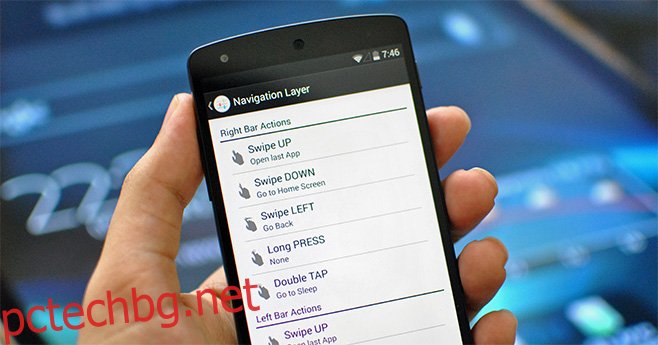Аз съм голям фен на използването на жестове вместо бутони за бързо извършване на няколко действия на нашите устройства. Nokia го направи точно с тяхната версия на MeeGo на невероятния N9, но това устройство за съжаление беше обречено на провал преди дори да бъде пуснато в продажба поради изключителната сделка на Nokia за Windows Phone с Microsoft. Следва Ubuntu Touch с подобен интерфейс, управляван от жестове, в който напълно се влюбих, когато го изпробвах за моя преглед. Въпреки че Android не предлага поначало подобни жестове на периферията за цялата система, ние сме виждали приложения на трети страни като Switchr да въвеждат тази функционалност в любимата ни мобилна ОС. Въпреки че никоя от опциите, които сме виждали по-рано, не предлага стабилната функционалност на приложението, което сме на път да разгледаме. Слоят за навигация просто може да бъде най-доброто решение за управление на жестове на ръбовете за Android, предлагащо множество жестове от левия, десния и долния ръб на вашия екран, всеки от които може да бъде конфигуриран да извършва действие по ваш избор, като например навигация на операционната система, управление на възпроизвеждане на музика , управление на задачи и дори стартиране на приложения.
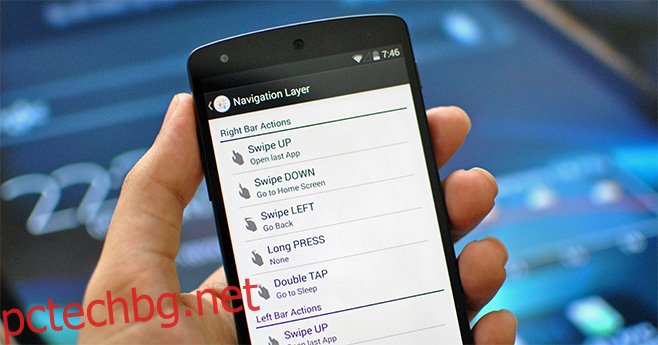
Преди да можете да започнете да използвате жестовете на ръба, ще трябва да стартирате услугата на слоя за навигация, като използвате първия бутон на началния екран. И за да предпазите Android от убиване на услугата си, за да освободи паметта, докато работи във фонов режим, ще бъде добра идея да активирате и втората опция там, която добавя постоянно известие за приложението. И накрая, ако не искате да го стартирате всеки път, когато рестартирате устройството си, не забравяйте да активирате опцията Старт при стартиране. Всеки път, когато използвате един от жестовете на приложението, по подразбиране получавате обратна връзка с вибрация, която можете да промените на звук или никакъв от опцията Редактиране на обратна връзка под Персонализация.
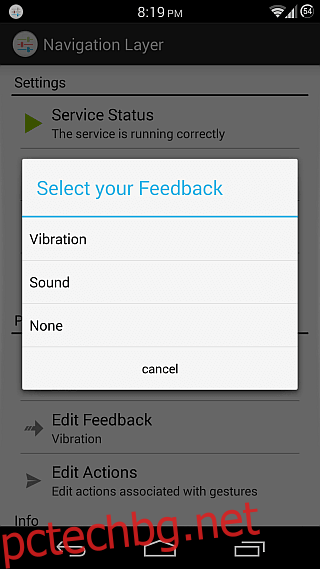
Преди да започнем да конфигурираме всички жестове, предлагани от приложението, нека първо конфигурираме лентите с жестове. Това са региони, от които можете да инициирате жестовете. Тук са налични три опции: ляв, десен и долен ръб на вашия екран, които можете да активирате избирателно. Натиснете бутона „Редактиране на ленти“ и ще можете да преоразмерите дължините, както и дебелината на тези ленти, и да превключите блясъка, който е видим за тях (което можете да видите по краищата на няколко от тези екранни снимки).
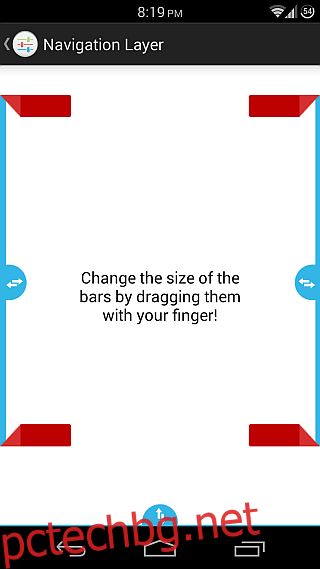
След като конфигурирахме нашите ленти, е време да настроим действителните действия за нашите жестове. За това отидете в секцията Редактиране на действия. В допълнение към действията за дълго НАтискане и двойно докосване, които са общи за всички ленти, има налични жестове за всяка лента в три възможни посоки в зависимост от ръба. Можете да плъзнете НАГОРЕ, НАДОЛУ и НАЛЯВО от десния край, НАГОРЕ, НАДОЛУ и НАДЯСНО от левия и НАГОРЕ, НАДЯСНО и НАЛЯВО от долния. Това прави общо пет жеста достъпни за всяка лента.
Що се отнася до действията, които могат да бъдат присвоени на всеки жест, има огромен списък на разположение, включително отиване на началния екран, отваряне на последното приложение, връщане назад, отваряне на чекмеджето за известия, поставяне на устройството в режим на заспиване, отваряне на диспечера на задачите , отваряне на менюто, затваряне на текущото приложение и преминаване към началния екран, изчистване на RAM чрез унищожаване на всички активни приложения, контролиране на възпроизвеждането на музика, като например прескачане към следващата или предишна песен и пауза/възобновяване на възпроизвежданата в момента песен, или отваряне на някое от вашите инсталирани приложения.
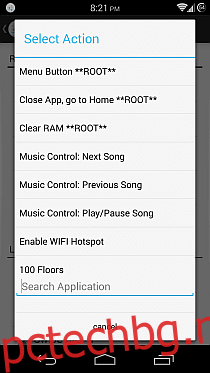
Излишно е да казвам, че опциите, обозначени с **ROOT**, са налични само за руутирани устройства. Ако имате устройство с root права, приложението ще поиска root достъп при първото стартиране, което трябва да предоставите, за да използвате тези опции само за root. Въпреки че потребителите без root права (както и потребителите с root права, които не искат да предоставят root привилегии на приложението) могат също да използват някои разширени действия, които не са обозначени като **ROOT**, като „Върни се назад“, „Отиди на началния екран“ , „Отворете известие“ или „Отворете диспечера на задачите“, като отидете на Настройки > Достъпност и активирате услугата за достъпност на приложението там. По същия начин, за действието „Отиди в заспиване“, ще трябва да зададете слоя за навигация като администратор на устройството от Настройки > Защита > Администратори на устройства.
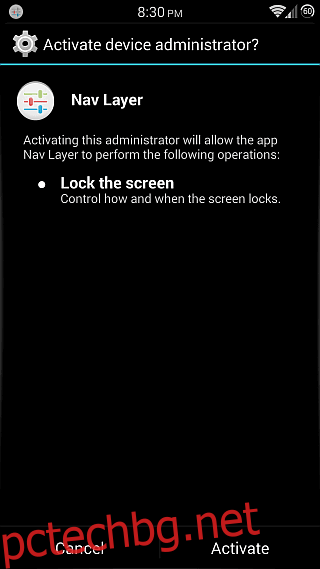
Като се има предвид огромния брой приложения, които тестваме тук в wdzwdz за прегледи на дневна база, доста рядко се случва да поддържаме приложение, инсталирано на нашите устройства, след като приключим с прегледа. И за нас, ненатискането на бутона за деинсталиране на приложението дори след преглед го наистина го маркира като изключително, какъвто е случаят със слоя за навигация. Откакто попаднах на приложението, усещам, че все повече разчитам на неговите жестове за поддържаните действия. И благодарение на удобния режим на разширен работен плот на GravityBox Xposed Module, който използвам (който може да се намери и в много популярни персонализирани ROM-ове като CyanogenMod, AOKP и Paranoid Android), напълно скрих навигационната си лента и използвах жестовете на ръба за връщане назад, прескачане на началния екран и отваряне на диспечера на задачите.
Всички тези функции с безплатна цена правят това приложение задължително за всеки, който е фен на използването на жестове за навигация в устройството си. И като се има предвид цената му безплатно, няма причина да не го опитате!
Инсталирайте слоя за навигация от Play Store